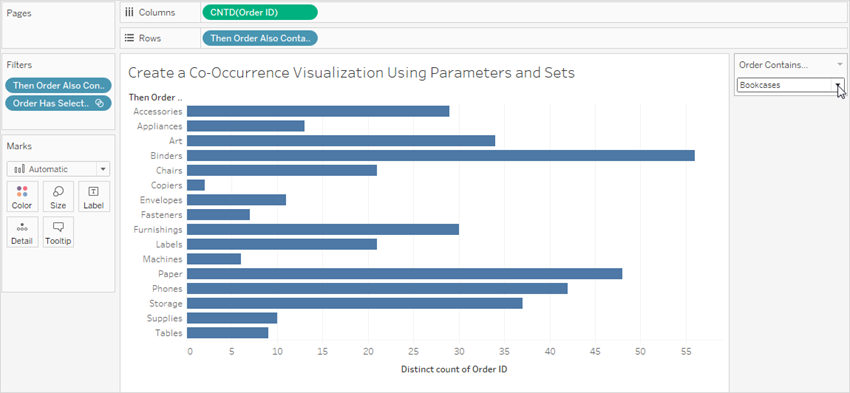매개 변수와 집합을 사용하여 동시 발생 비주얼리제이션 만들기
Tableau에서 동시 발생 비주얼리제이션을 만들 수 있습니다. 동시 발생 비주얼리제이션이 적용된 경우 사용자가 한 필드 값을 선택하여 동시 발생하는 다른 필드와 빈도를 확인할 수 있습니다. 이와 같은 분석의 실질적인 적용 예가 고객 구매 거동을 검색하고 파악하는 데 사용할 수 있는 마켓 바스킷 분석입니다. 마켓 바스킷 분석을 사용하여 다음과 같은 질문에 대한 답을 구할 수 있습니다.
제품 A와 제품 B를 모두 구입한 사람은 몇 명입니까?
제품 A를 구입한 사람이 일반적으로 구입하는 다른 상품은 무엇입니까?
코스 A에 등록한 학생이 자주 등록하는 다른 코스는 무엇입니까?
이 문서의 단계에 따라 매개 변수, 계산된 필드 및 집합을 사용하여 동시 발생 비주얼리제이션(이 경우 마켓 바스킷 분석 뷰)을 만듭니다. 다음은 이 단계의 개요입니다.
선택한 항목을 기반으로 뷰를 동적으로 수정하는 데 사용할 매개 변수를 만듭니다.
특정 항목을 주문한 경우 함께 주문하는 항목을 반환하는 데 사용할 계산된 필드를 만듭니다.
주문에 매개 변수 컨트롤에서 선택한 항목이 있는지 여부를 결정하는 집합을 만듭니다.
주문에 선택한 항목과 함께 포함된 항목을 표시하는 뷰를 작성합니다.
이 시나리오에서는 Tableau Desktop과 함께 제공되는 샘플 – 슈퍼스토어 데이터 원본을 사용합니다. 자세한 내용은 이후 섹션에서 다룹니다.
매개 변수 만들기
다음 단계에 따라 매개 변수를 만든 다음 사용자가 Sub-Category 값을 선택하는 데 사용할 수 있는 매개 변수 컨트롤을 표시합니다.
샘플 – 슈퍼스토어 데이터 원본에 연결합니다.
데이터 패널에서 마우스 오른쪽 단추를 클릭(Mac의 경우 Control 클릭)하고 만들기 > 매개 변수를 선택합니다.
매개 변수 만들기 대화 상자에서 다음을 수행합니다.
매개 변수 이름을 Order Contains로 지정합니다.
데이터 유형으로 문자열을 선택합니다.
허용 가능한 값으로 목록을 선택합니다.
값 목록에서 필드에서 추가 > Sub-Category를 클릭합니다.
확인을 클릭합니다.
- 데이터 패널에서 Order Contains 매개 변수를 마우스 오른쪽 단추로 클릭하고 매개 변수 컨트롤 표시를 선택합니다.
계산된 필드 만들기
다음 단계에 따라 사용자가 (매개 변수 컨트롤을 통해) 선택한 항목이 주문될 경우 함께 주문되는 항목을 표시하는 데 사용할 계산된 필드를 만듭니다.
주문에 (사용자가 선택한 항목에 추가로) 포함된 다른 상품을 식별하는 계산된 필드를 만듭니다.
분석 > 계산된 필드 만들기를 선택하여 계산 편집기를 엽니다. 계산된 필드에 Then Order Also Contains라는 이름을 지정하고 수식 영역에 다음을 입력하거나 붙여 넣습니다.
IF [Sub-Category] <> [Order Contains] THEN [Sub-Category] END붙여 넣은 후
<>을<>으로 바꿔야 할 수 있습니다.일치하는 상품을 식별하는 또 다른 계산된 필드를 만듭니다.
필드에 Product Matches라는 이름을 지정하고 수식 영역에 다음을 입력하거나 붙여 넣습니다.
IF [Sub-Category] = [Order Contains] THEN 1 END
집합 만들기
이제 주문에 매개 변수 컨트롤에서 선택한 항목이 있는지 여부를 결정하는 집합을 만듭니다.
데이터 패널에서 Order ID 차원을 마우스오버하고, 필드 오른쪽 끝에 있는 아래쪽 화살표를 클릭하고, 만들기 > 집합을 선택합니다.
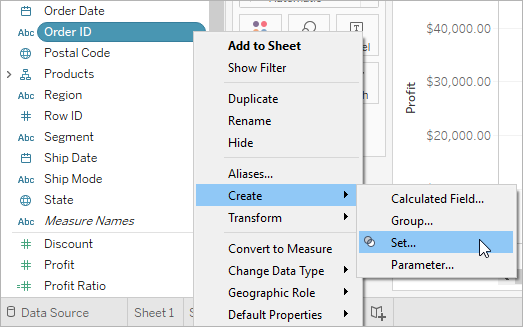
집합 만들기 대화 상자에서 이름 텍스트 상자에 Order Has Selected Product를 입력합니다.
조건 탭으로 이동하고, 필드 기준을 선택하고, 드롭다운 목록에서 다음 항목을 선택하고 입력하여 조건을 작성합니다.
- 첫 번째 드롭다운 목록에서 Product Matches를 선택합니다.
- 두 번째 드롭다운 목록에서 합계를 선택합니다.
- 다음 드롭다운 목록에서 >=을 선택합니다.
- 마지막 텍스트 상자에 1을 입력합니다.
- 확인을 클릭합니다.
확인을 클릭합니다.
뷰 작성
마지막으로, 주문에 선택한 항목과 함께 포함된 항목을 표시하는 뷰를 작성합니다.
Then Order Also Contains를 열로 끌어옵니다.
Order ID를 행으로 끌어옵니다.
경고 대화 상자에서 모든 멤버 추가를 클릭합니다.
행에서 Order ID 필드를 클릭하고 측정값 > 카운트(고유)를 선택하여 집계를 변경합니다.
x축에서 Null 막대를 마우스 오른쪽 단추로 클릭(Mac의 경우 Control 클릭)하고 제외를 선택합니다.
Order Has Selected Product 집합을 필터 선반으로 끌어옵니다.
Ctrl+W를 눌러 행과 열의 필드를 서로 바꿉니다.
이제 작성자(또는 사용자)가 Order Contains 매개 변수 컨트롤을 사용하여 주문의 항목을 선택한 다음 주문에 선택한 항목과 함께 포함되어 있는 다른 항목을 표시하는 막대 차트를 볼 수 있습니다.